등급 (Rating) | |
|
등급은 사용자들로 하여금 위키 페이지, 댓글, 기사, 혹은 트래커 항목과 같은 티키 컨텐츠를 평가하기 위한 한 방법입니다. 그러므로, 방문객은 다음과 같은 피드백을 제공할 수 있습니다:
| |
Table of contents | |
관리 패널 | |
|
등급과 관련된 대부분의 설정의 끄고 켜기는 다음의 관리 패널 링크에서 가능합니다: tiki-admin.php?page=rating ("관리 홈 > 등급")
| |
위키 페이지 내부의 표준 등급 시스템 | |
|
위키 페이지와 등급 시스템을 이용하여 제안을 제출하기 다음의 기능들이 활성화되어있어야 합니다:
그리고 "관리 > 설문" 으로 가서 설문 템플릿을 생성해야 합니다 (tiki-admin_polls.php - 주 응용 프로그램 메뉴 내부의 선택사항으로써 관리 섹션에 있음): 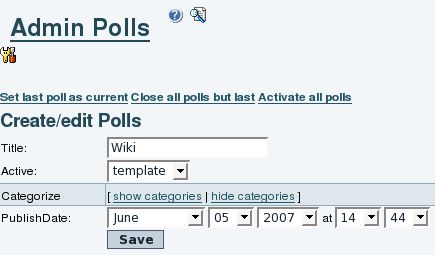
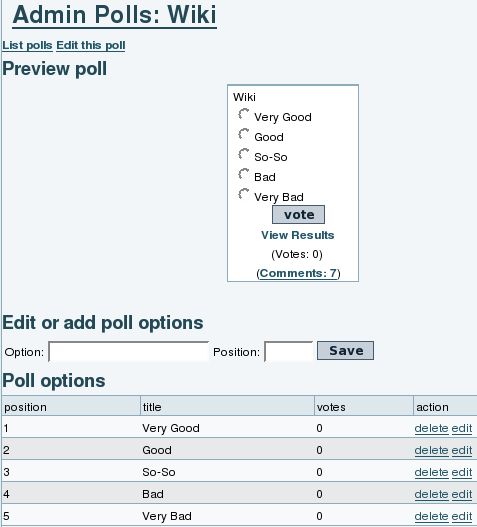
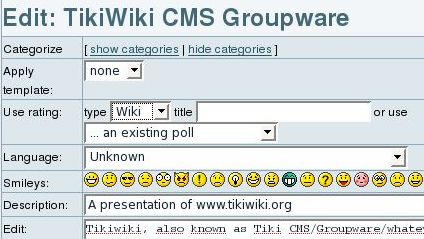
페이지의 우측 하단 모서리에 "등급" 상자를 보게 될 것입니다. 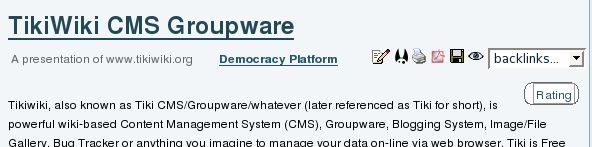
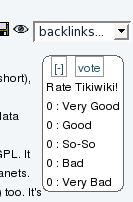
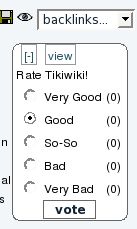
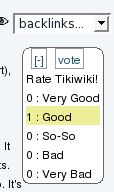
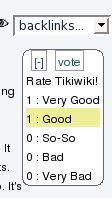
| |
위키 페이지 내부의 단순한 등급 | |
|
귀하가 원하는 그룹(들)에게 투표를 할 권한과 등급 결과를 볼 권한을 부여하였는지 확인하십시오.
| |
기사에서의 사용자 등급 | |
|
귀하가 원하는 그룹(들)에게 투표를 할 권한과 등급 결과를 볼 권한을 부여하였는지 확인하십시오.
1. 투표 권한이 없지만, 등급 결과를 볼 권한이 있으며 상세한 결과내역 및 색상이 부여된 이모티콘 등급은 볼 수 없는, 익명 사용자에 대한 결과의 간단한 표시의 예제. 하나의 댓글이 아래에 표기됨.
| |
댓글에서의 사용자 등급 | |
|
투표와 등급 결과를 볼 권한을 원하는 그룹(들)에게 부여하였는지를 확인하십시오.
| |
게시판에서의 사용자 등급 | |
|
투표와 등급 결과를 볼 권한을 원하는 그룹(들)에게 부여하였는지를 확인하십시오
| |
트래커 내부에서의 사용자 등급 | |
|
티키12 에서는 트래커에 대하여 사이트 전반에 걸쳐 활성화를 할 필요가 없습니다만, 만약 귀하의 사이트에서 등급이란 트래커 필드가 비활성화 되어있다면, 이를 활성화하려면 "관리 홈 > 트래커 > 필드 유형 > 등급" 에서 활성화 할 수 있음. 주의:
초기 버전의 티키에서는, 몇몇 기타 기능들이 티키 내부에서 트래커로 등급 시스템을 설정하는 것을 허용하기도 했습니다, 하지만, 현재는 (최소 티키 12에서는) 대부분이 더 이상 사용되지 않고 있습니다:
| |
트래커와 등급 시스템을 통하여 제안 (proposal)을 제출하는 예제 (티키6) | |
|
이들을 어떻게 사용할 수 있는지 살펴봅시다. 위키 페이지에서는, 다음과 같은 내용을 추가할 수 있습니다: Copy to clipboard
Copy to clipboard
| |
추가 정보 | |
|
다음의 학습서에서 추가 정보가 있습니다:
관련
별칭
| |